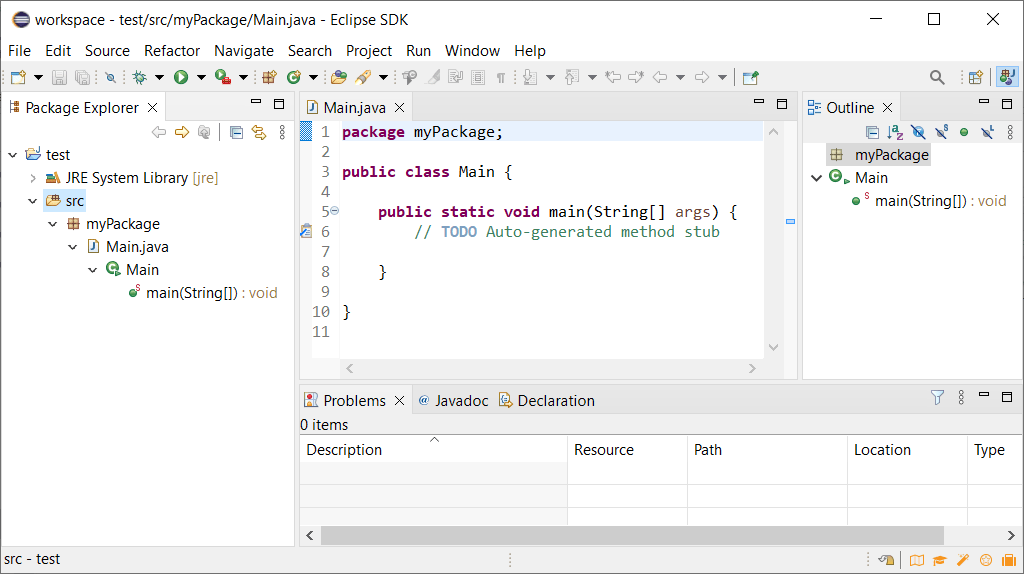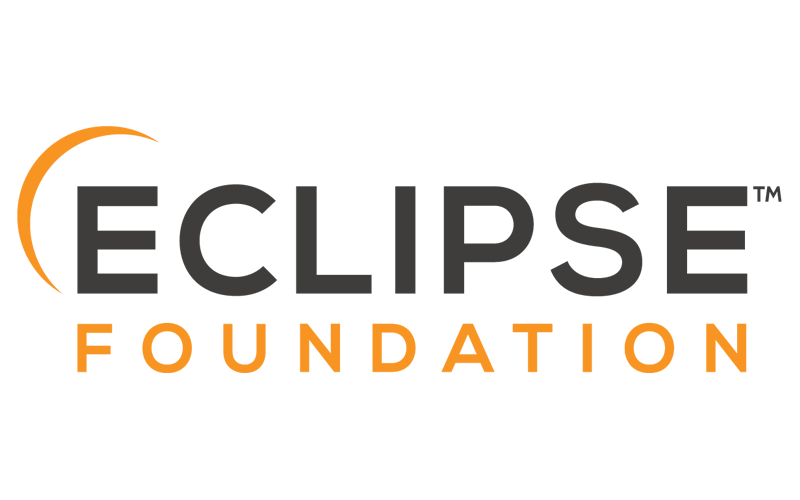یکی از قدرتمندترین و پرطرفدارترین محیط های توسعه یکپارچه(IDE) که قابلیت پشتیبانی از زبان برنامه نویسی جاوا و دیگر زبان های برنامه نویسی را دارد و ابزارهای بسیاری را در اختیار برنامه نویسان قرار می دهد، Eclipse IDE است که دومین محیط برنامه نویسی محبوب بین توسعه دهنگان جاوا می باشد. پروژه توسعه این نرم افزار توسط شرکت IBM در نوامبر سال ۲۰۰۱ طراحی شد و هم اکنون این محصول توسط Eclipse Foundation ارائه می شود. این مؤسسه محیط برنامه نویسی خود را به صورت رایگان و open source در اختیار توسعه دهندگان و شرکت ها قرار داده است. همانطور که اشاره شد زبان برنامه نویسی اصلی این نرم افزار، جاوا می باشد اما قابلیت پشتیبانی از زبان های C، C++، C#، Perl، PHP، Python، JavaScript، COBOL، Ruby و … را از طریق افزونه ها فراهم کرده است.
تفاوت SDK و IDE ایکلیپس
شاید با دیدن نام های متفاوت این نرم افزار دچار سردرگمی شوید. مؤسسه ایکلیپس ابتدا یک SDK برای محصول خود معرفی کرد که شامل ابزارهای برنامه نویسی با زبان جاوا است و توسعه دهنگان جاوا از آن استفاده می کنند. به بیان دیگر Eclipse SDK به عنوان پایه ای ترین محیط برنامه نویسی جاوا طراحی شده و فاقد هرگونه افزونه(Plugin) اضافی است و خود توسعه دهندگان می توانند با نصب این افزونه ها، ابزار های بیشتری در اختیار داشته باشند. از طرف دیگر این مؤسسه پکیج های مختلفی برای مخاطبان خود طراحی کرده است که شامل ابزارهای لازم برای توسعه نرم افزار به زبان های مختلف برنامه نویسی می باشند. به عنوان مثال Eclipse IDE for Web Developers شامل همه ابزارهای مورد نیاز برای توسعه دهندگان وب می باشد و افزونه های متناسب با طراحی و توسعه وب روی آن نصب شده است. نمونه های دیگری از این پکیج ها را در شکل زیر مشاهده می کنید:
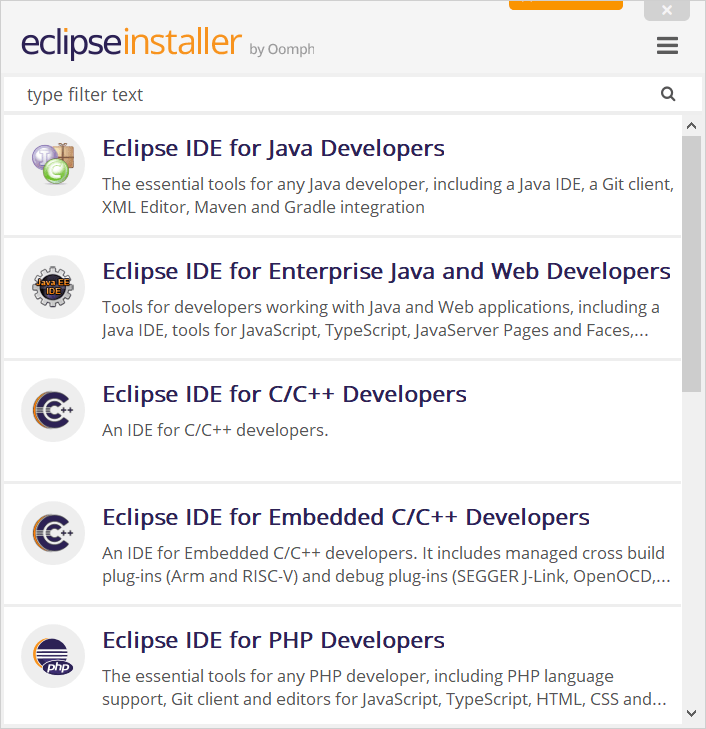
آشنایی با محیط Eclipse SDK
در این مقاله قصد داریم یک آشنایی مقدماتی با Eclipse SDK داشته باشیم و یک پروژه ساده در آن بسازیم.
پس از نصب نرم افزار با اجرا کردن آن پنجره ای باز می شود که لازم است Workspace را انتخاب کنیم. workspace محلی است که پروژه ها و فایل های ساخته شده به صورت پیشفرض در آن قرار می گیرند.
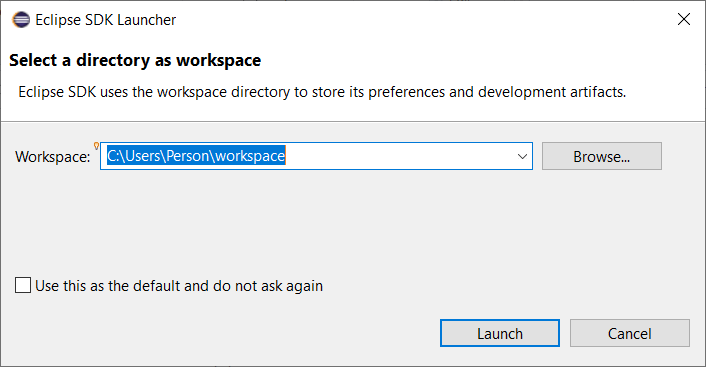
با انتخاب گزینه Launch وارد محیط اصلی برنامه می شویم. قبل از ساختن یک پروژه جاوا ذکر این نکته ضروری است که نرم افزار Eclipse برای اجرای برنامه های جاوا نیاز به JRE(Java Runtime Environment) دارد که حاوی کتابخانه های لازم برای زبان برنامه نویسی جاوا می باشد. اگر در حین نصب برنامه، این ابزار را توسط installer خود ایکلیپس نصب کرده باشید، ایکلیپس محلی در حافظه سیستم را به این ابزار اختصاص می دهد و فایل های مربوط به نسخه انتخاب شده JRE را در آنجا ذخیره می کند و به صورت پیشفرض این محل به عنوان آدرس JRE برای اجرای کدهای جاوا در ایکلیپس شناخته می شود. ولی شما می توانید به صورت جداگانه JRE یا JDK را دانلود و نصب کنید و آدرس آن را در قسمت تنظیمات … قرار دهید. برای این کار وارد تب Window و سپس Preferences در نوار منو شوید. در قسمت Java و زیرشاخه Installed JREs می توانید JRE های معرفی شده را مشاهده نمایید.
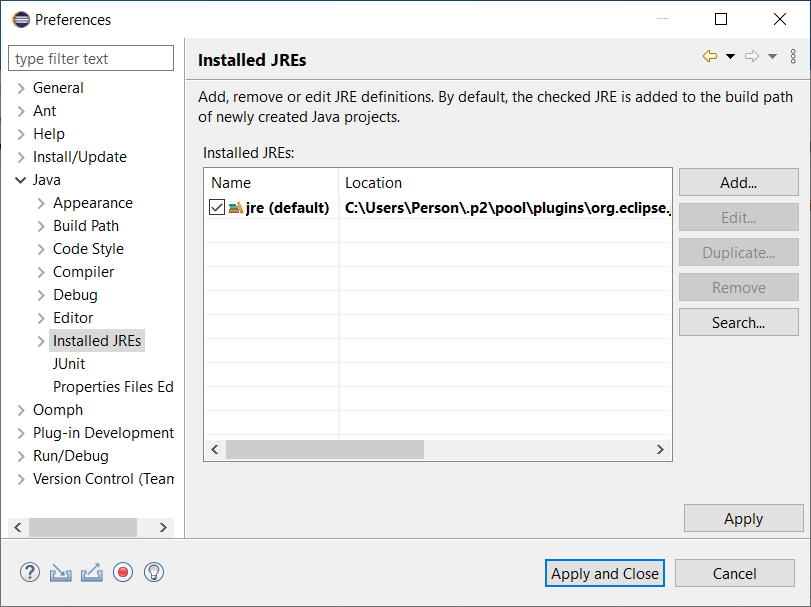
ساخت پروژه جاوا
برای ساخت پروژه جاوا از قسمت File گزینه New -> New Java Project را انتخاب کنید تا صفحه wizard ساخت پروژه ایجاد شود. با انتخاب یک اسم برای پروژه و محل ذخیره سازی آن گزینه Next را زده تا وارد مرحله بعد شوید. توجه کنید در قسمت JRE بسته به نسخه JRE و توضیحاتی که در بخش قبل داده شد، اقدام به انتخاب گزینه مناسب نمایید. در اینجا گزینه سوم که JRE پیشفرض محیط برنامه نویسی است را انتخاب کرده ایم.
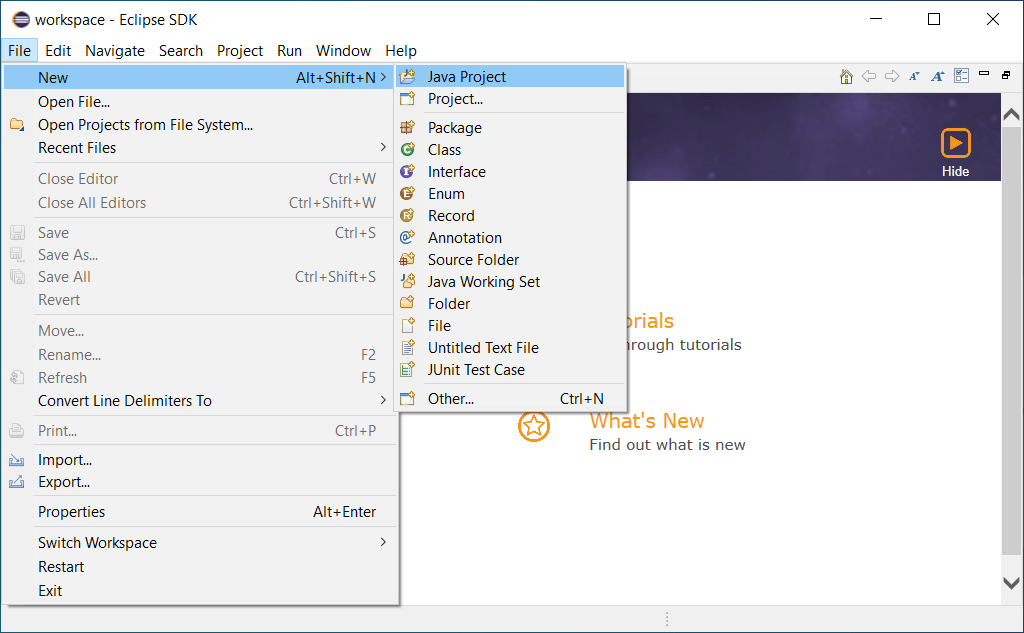
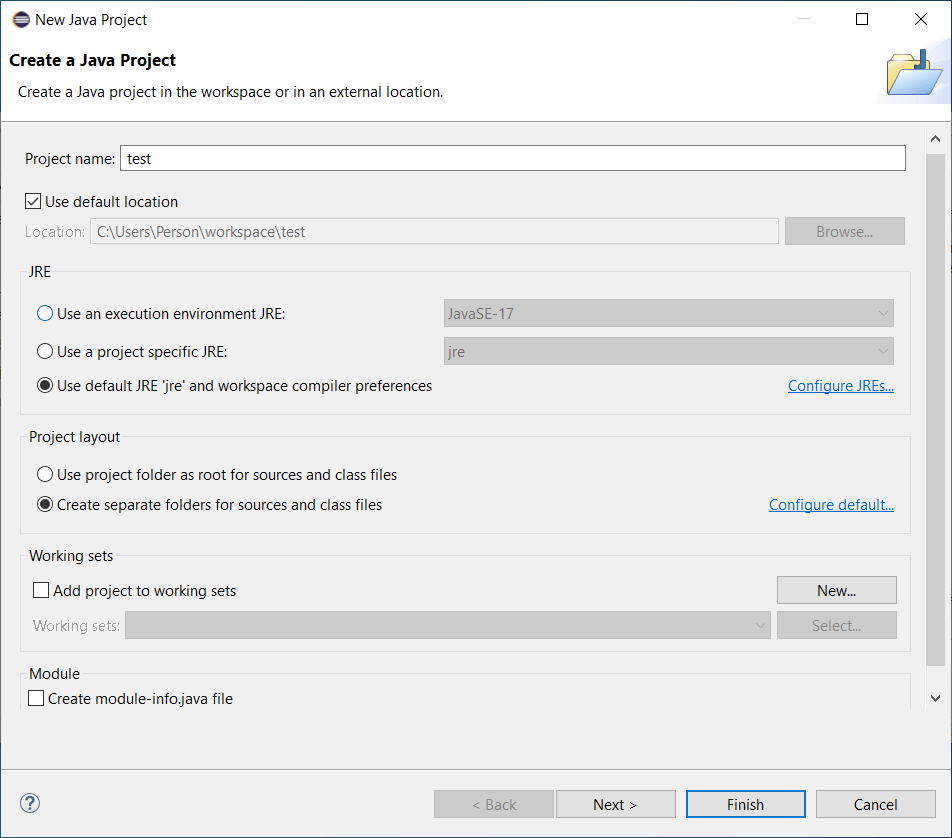
در قسمت بعد تنظیمات دیگر پروژه را مشاهده می کنید. برای مثال در تب Libraries می توانید کتابخانه های خارجی جاوا را به پروژه اضافه کنید.
با انتخاب گزینه Finish فرآیند ساخت پروژه کامل می شود.
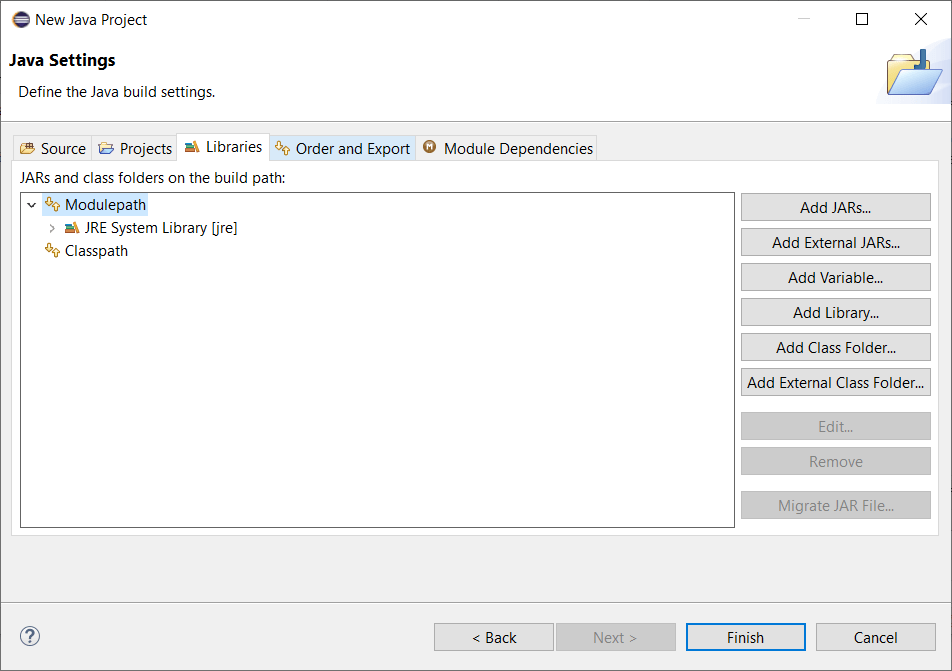
ساخت فایل جاوا(Java Class)
در نوار سمت چپ(Package Explorer) با زدن کلیک راست روی پوشه src و انتخاب New -> Class صفحه ساخت کلاس ظاهر می شود. با انتخاب نام مناسب برای کلاس و Package اقدام به ساخت کلاس نمایید.
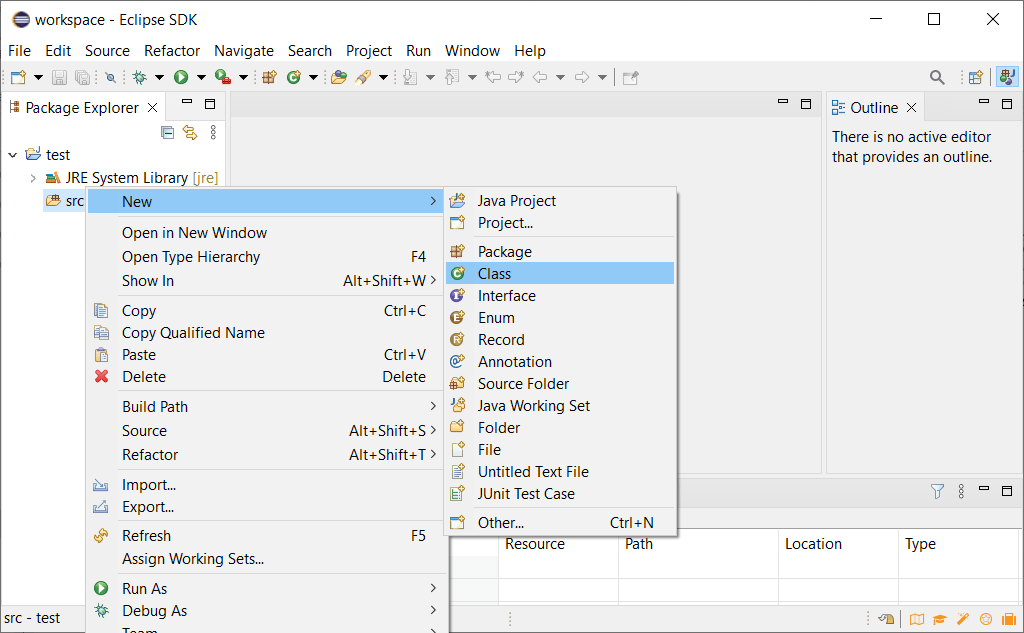
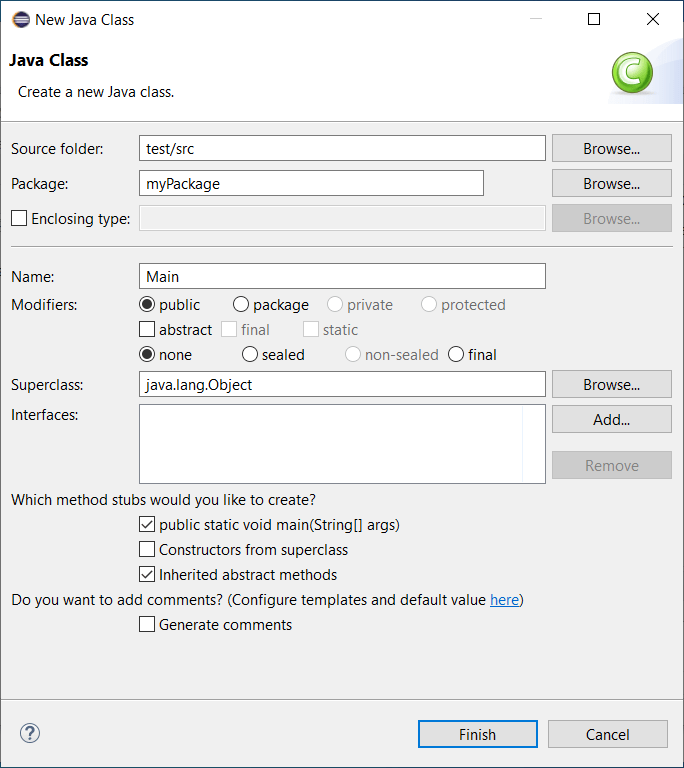
بدین ترتیب کلاس با نام Main ساخته شده و شما می توانید کد جاوای خود را بنویسید.